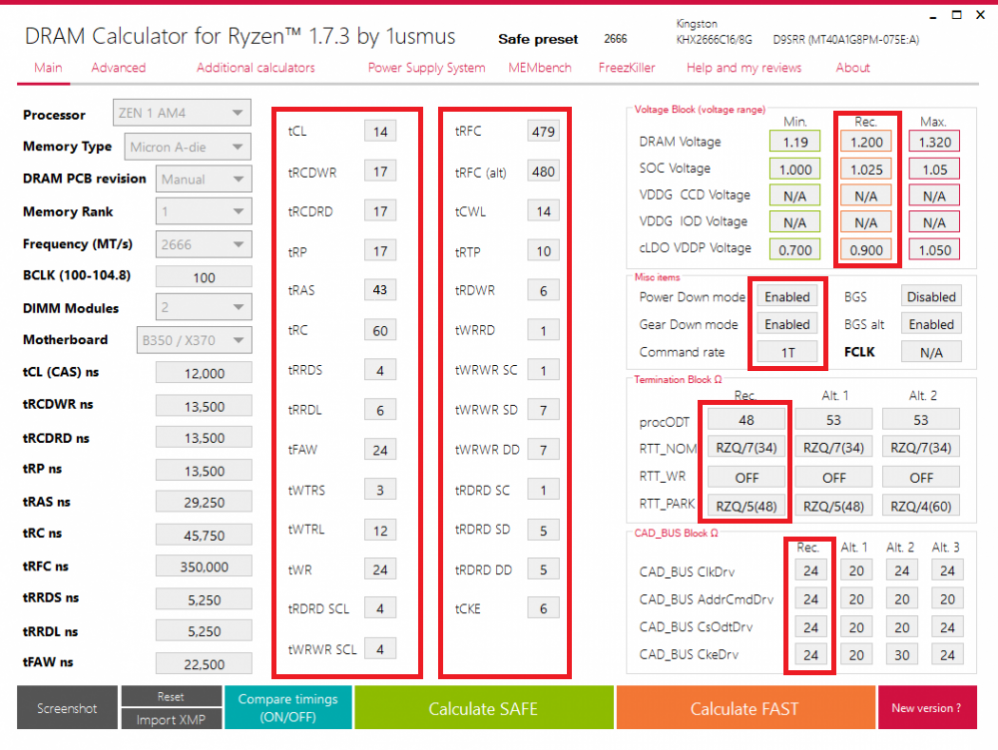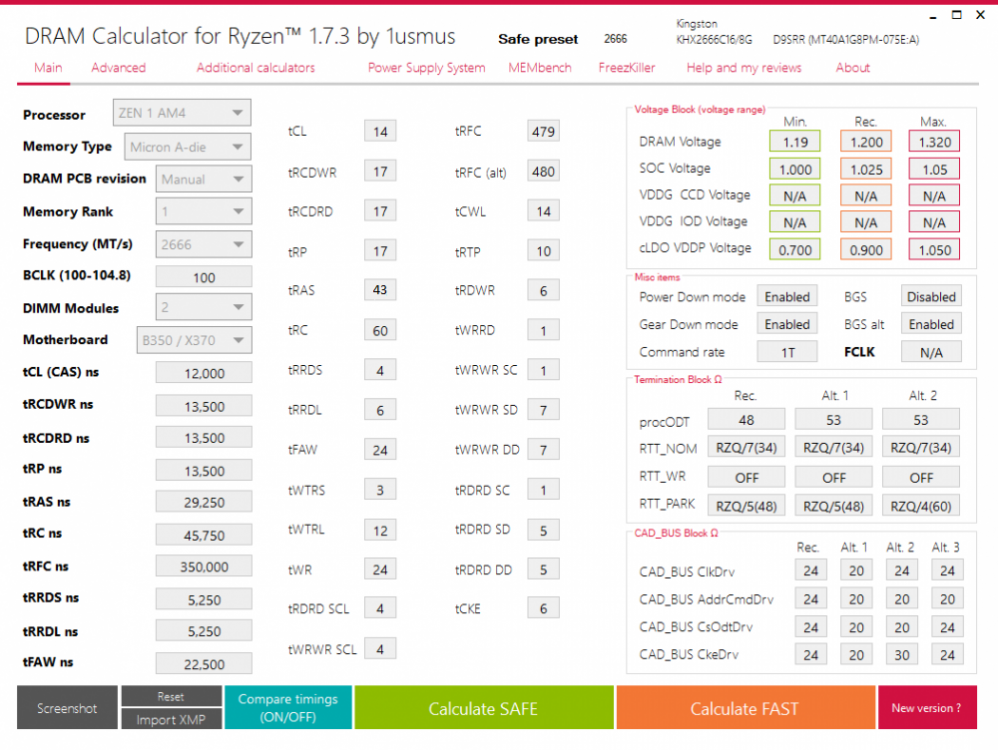-
Items
9.751 -
Registratiedatum
-
Laatst bezocht
Inhoudstype
Profielen
Forums
Store
Alles dat geplaatst werd door Dasle
-
Als je geen problemen hebt met de temps van je processor is dit eigenlijk een overbodige aankoop. In Speccy kan je de temperaturen zien van je processor, belast je processor eens en kijk welke temperaturen dit geeft.
-
Graag gedaan, als je er niet uit mocht komen dan horen we het wel
-
Zover ik weet bestaan deze niet, dePCIe x1 kabel die ik voorstelde is in principe een verlengkabel zodat je de eigenlijke USB 3.0 controller op een andere plek kan plaatsen zodat deze niet voor je fan van de grafische kaart zit.
-
Die kabel sluit je aan op je PCIe x1 slot, aan de andere haakse kant sluit je een USB 3.0 controller aan zoals deze -> https://www.alternate.be/DeLOCK/PCI-ExpressCard-USB3-controller/html/product/982906?lk=19056 en op deze controller kan je dan je 19 pinskabel aansluiten
-
Daar je erg weinig ruimte hebt aan je PCIe slot net onder je grafische kaart en je kast de mogelijkheid bied om uitbreidingskaarten verticaal te monteren was het misschien een interessant idee. Je zult dan moeten werken met een PCIe riser cable/card om je USB kaart te verbinden met je PCIe aansluiting op je moederbord. Voor grafische kaarten word dat wel eens gedaan om de grafische kaart verticaal voor een glazen venster te plaatsen. Een PCIe riser cable /card ziet er zo uit -> https://www.newegg.com/asteriskstore-pcie-1x-90-degree-pci-express-1x/p/0Y1-00MG-000P3?Description=pcie 1x riser&cm_re=pcie_1x riser-_-9SIA7Y38FP5620-_-Product Een USB 3.0 USB controller die ik in gedachten had zou deze kunnen zijn. Als je zelf gaat zoeken kijk dan of er een 19 pins aansluiting aanwezig is voor de interne aansluiting van je kabel in je pc.
-
Graag gedaan je hoort nog van me
-
Ga even wat rond zoeken bij diverse pc shops naar de mogelijkheden om toch een USB uitbreidingskaart te kunnen installeren en toch die fan zoveel mogelijk vrij te houden. Kom hier morgen zeker op terug
-
Hieronder een schema van de aansluiting zoals je deze op je moederbord vind. Deze aansluitingen zitten gelijk onder het PCIe x1 slot
-
Op de eerste foto zie je Power Led- en Power Led + is van het ledje dat gaat branden zodra je jou pc opstart. Reset SW is om je pc te resetten mocht die ooit vastlopen en nergens meer op reageren. De 2 de foto is die USB 3.0 19 pins aansluiting. De 3 de foto is als ik het goed heb USB Type C aansluiting. Op de 4 de foto is een connector van een fan controller vermoed maar weet ik niet zeker. Op de 2 de foto is heel goed je grafische kaart te zien en het PCIe x1 slot, maar kan je daar nog wel een uitbreidingskaart insteken? Want volgens mij komt die wel heel dicht bij de fan van je grafische kaart
-
Die heeft een 0 dB modus waardoor de fans pas gaan draaien vanaf ongeveer een 50°C en dus bij geringe belasting mooi stil zijn. Mooi te horen dat de kaart je bevalt Voor in dat PCIe slot bestaan USB adapters, in je behuizing zitten bovenop USB 3.0 poorten maar toch ook een USB type C? Heb je in de kast een USB 3.0 19 pins aansluiting zoals hieronder en zou je ook USB-C willen gebruiken?
-
Heb je die 1650 Super aangekocht?
-
Die andere geheugen timings die je niet kan zien in het BIOS zijn er wel, alleen niet beschikbaar om zelf in te stellen. Dit hangt af van de fabrikant en type, bij het ene moederbord zou je ze wel kunnen wijzigen en bij en andere dan weer niet. Maar als een geheugen instelling niet aanwezig is in het BIOS of ze staat niet in de configurator laat je ze best op AUTO staan en als ze niet aanwezig is kan je ze gewoon niet instellen, maar instellen met een andere waarde werkt vaak niet.
-
Moeder borden van die generatie zijn niet meer te vinden tenzij tweedehands. Maar in principe is dit niet nodig, op jou moederbord is een PCIe x1 slot aanwezig. Het slot wat rood omlijnd is, is dat nog vrij?
-
Dan neem ik aan dat je tRFC aangepast / ingegeven hebt en de overige niet of op auto hebt laten staan? Klopt dit?
-
Geef eens een update van je problematiek, want ik denk dat dat niet goed is gegaan. Anders lijkt het me aangewezen om je geheugen eens te gaan testen.
-
Mocht je moederbord na 3 keer niet de standaard setting terug zetten en opstarten doe dan een Clear Cmos zoals in het bovenstaande filmpje van Asrock word uitgelegd.
-
In je BIOS staat Fail count op 3, het kan dus zijn dat je pc 3x herstart, Mocht je pc niet opstarten zou deze na de 3de keer de standaard settings terug zetten.
-
De rood omlijnde data zul je nu handmatig moeten invoeren. Staat er een bepaalde geheugen vermelding niet bij dan kan je deze overslaan. De geheugentimings in je BIOS staan niet altijd in de volgorde zoals deze door de Ram Calculator worden vermeld deze kun dus iets door elkaar staan. Het is belangrijk om goed de waarde te controleren zowel in je BIOS als van de Ram Calculator en eventueel kan je een vinkje plaatsen op de print van de Ram Calculator als je deze hebt aangepast in het BIOS. Sommige waarden kunnen worden weergegeven als b.v tRDRD DD of als tRDRDDD waar bij de laatste een spatie ontbreekt maar het wel om dezelfde waarde gaat. Als je alles hebt ingevuld sla dan de wijzigingen op als je het BIOS verlaat, mocht je vragen hebben of ergens twijfelen dan laat dit maar weten.
-
Klik dan op Auto en zet de freq dan vast op 2666Mhz. Navigeer dan naar DRAM Timing Configuration en maak even een afbeelding dat werkt wel makkelijk.
-
Als je in jou BIOS komt ga dan eens naar het tabblad OC Tweaker. Achter DRAM Frequency wat staat daar ingesteld?
-
Morgen middag heb ik een verjaardagsfeestje maar morgenavond kan het wel. Een bepaald uur kan ik er wel niet op plakken.
-
Heb de settings bekeken en plaats even een update. In deze screenshot kan je zien dat tRAS is gewijzigd van 34 naar 43. Het is een oude vuistregel die al lang word gehanteerd dat tRC= tRAS + tRP . Had eerst het idee om tRC te wijzigen maar dat zijn strakkere timings en geeft dit meer kans van slagen met iets lossere timings. In de manual staat het BIOS niet uitgebreid beschreven met al zijn settings en dat is spijtig maar we komen er wel uit. Je had een laptop ter beschikking want als je in het BIOS bezig bent kan je hier niet reageren en misschien is het handig als je een foto zou kunnen posten van wat jij ziet in je BIOS. Maar mocht je vroeg uit de veren moeten morgen dan laat maar iets weten dan proberen we iets af te spreken voor in het weekend.
-
Dan kan je ook kiezen om je systeem te laten assembleren, kost zo rond de 100€ ongeveer. Ook in verband met eventuele garantie. Dan heb ik nog een vraag voor je, welke aansluitingen heeft je monitor want veel nieuwe grafische kaarten hebben vaak enkel HDMI & DisplayPort aansluitingen. Niet dat je een nieuw systeem aanschaft en dan tot de conclusie komt dat je jou huidige monitor niet kunt gebruiken.
-
Mooi dat het je gelukt is, ik ga vanavond de settings even overlopen en wat info opzoeken om je goed te kunnen helpen om deze settings uit te voeren in het BIOS. Zelf heb ik een Asus moederbord en het BIOS van Asrock ziet er anders uit met de instellingen vaak op een iets andere plek. Ik laat zo snel mogelijk iets van me horen.
-
Heb je een voorkeur voor Intel of AMD processors, Nvidia of Radeon grafische kaarten. Let wel als je laat assembleren en een Windows 10 versie kom je al snel op ongeveer 200€ hiervoor.

OVER ONS
PC Helpforum helpt GRATIS computergebruikers sinds juli 2006. Ons team geeft via het forum professioneel antwoord op uw vragen en probeert uw pc problemen zo snel mogelijk op te lossen. Word lid vandaag, plaats je vraag online en het PC Helpforum-team helpt u graag verder!